Nejlepší způsoby, jak udělat prezentaci na TikTok: Fotografie, videa a šablony
TikTok spustil funkci prezentace, která umožňuje tvůrcům kompilovat své obrázky nebo videa. Jedná se o funkci, pomocí které mohou tvůrci vytvořit sérii statických fotografií prezentovaných průběžně jako krátké video. Zároveň umožňuje tvůrcům používat možnosti úprav k vylepšení jejich prezentace. Díky tomu mohou tvůrci kombinovat své nejoblíbenější obrázky a videoklipy a sdílet je s více diváky. Chcete se učit jak vytvořit prezentaci na TikTok pomocí vašich fotografií, videí a šablon? Tím jste se dostali na správnou stránku, protože o nich budou uvedeny podrobnosti. Na co čekáš? Chcete-li začít s vytvářením prezentace, postupujte podle následujících informací.
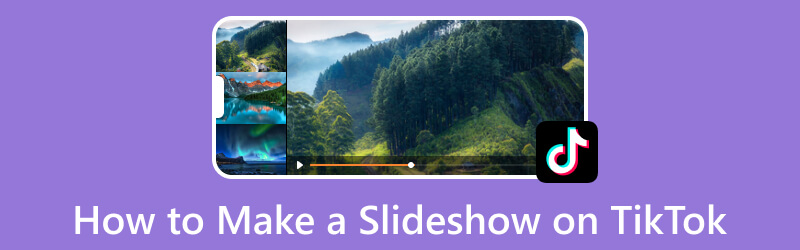
OBSAH STRÁNKY
Část 1. Jak vytvořit prezentaci na TikTok
1. Jak vytvořit prezentaci pomocí fotografií
Tato část představí, jak vytvořit prezentaci pomocí více a vybraných fotografií. Chcete-li to provést, postupujte podle uvedených kroků, kde se dozvíte, jak vytvořit prezentaci fotografií na TikTok.
Krok 1. Nejprve a především otevřete aplikaci TikTok na svém mobilním zařízení. Když je aplikace otevřená, klepněte na (+) ve spodní části vašeho zdroje.
Nyní jste přesměrováni na novou stránku, kde máte přístup k několika možnostem úprav. Klepněte na obraz ikonou vedle tlačítka nahrávání otevřete galerii telefonu. Vybrat Fotky v galerii telefonu a poté stiskněte Vyberte možnost Více pro import více obrázků pro vaši prezentaci.
Krok 2. Vyberte obrázky, které chcete začlenit do prezentace. Upozorňujeme, že prezentace se ve výchozím nastavení automaticky přesouvá. Nyní klepněte na Přepněte do režimu fotografie tlačítko, které umožňuje divákům přejet prstem po fotografiích, které jste vyhověli. Když vyberete fotografie, které chcete zahrnout, klikněte na další pro spuštění prezentace.
Krok 3. Budete přesměrováni na novou stránku a uvidíte vestavěné funkce úprav. Klikněte na Text pro začlenění titulku nebo zprávy do vaší prezentace. Pokud chcete do videa přidat dekorace, přejděte na Samolepkya vyberte jednu. Chcete-li své video zesvětlit, ztmavit nebo vylepšit, přejděte na Účinky a Filtry. Pokud navíc chcete do prezentace přidat hudbu na pozadí, aby byla živější, přejděte na stránku Zvuk. Tyto možnosti úprav můžete použít k vylepšení vaší prezentace, což vám může pomoci uvolnit vaši kreativitu.
Krok 4. Až budete spokojeni se vzhledem vaší prezentace, stiskněte tlačítko další a publikujte svou práci.
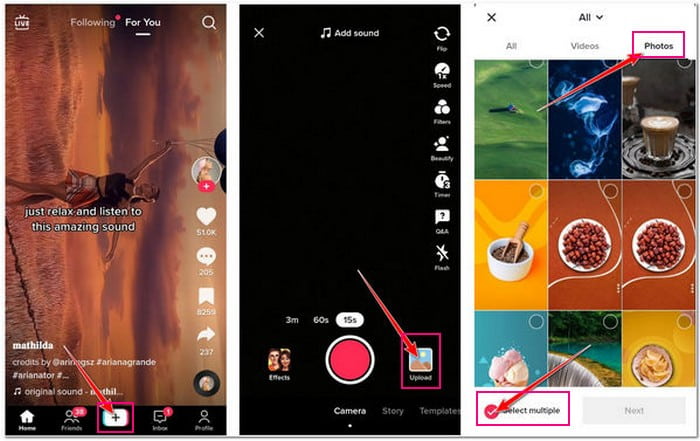
2. Jak vytvořit prezentaci pomocí videí
Tato část představí, jak vytvořit prezentaci pomocí kompilovaných videí z galerie vašeho telefonu. Spolehněte se na uvedené kroky, abyste se naučili, jak vytvořit prezentaci na TikTok pomocí videí.
Krok 1. Spusťte na svém smartphonu aplikaci TikTok. Po otevření aplikace klikněte na (+) ve spodní části rozhraní.
Krok 2. Budete přesměrováni do nové sekce a uvidíte různé funkce. Klikněte na obraz ikonu a otevře galerii vašeho telefonu. Poté přejděte na Video vyberte soubory, které chcete zkompilovat, a přeměňte je na prezentace. Po dokončení výběru stiskněte další a pokračujte v následujícím procesu.
Krok 3. Jakmile jsou videa přidána, aplikace automaticky synchronizuje zvuk na pozadí s vašimi videi. Také je vám nabídnuto několik možností úprav pro vaše video. Tyto editační funkce jsou AutoCut, Text, Samolepky, Účinky, Filtry, Titulky, Úpravy zvuku, a více.
Krok 4. Až budete spokojeni s konečným výsledkem vaší prezentace, klikněte na další knoflík. Poté proveďte následující postup pro zveřejnění prezentace v aplikaci.
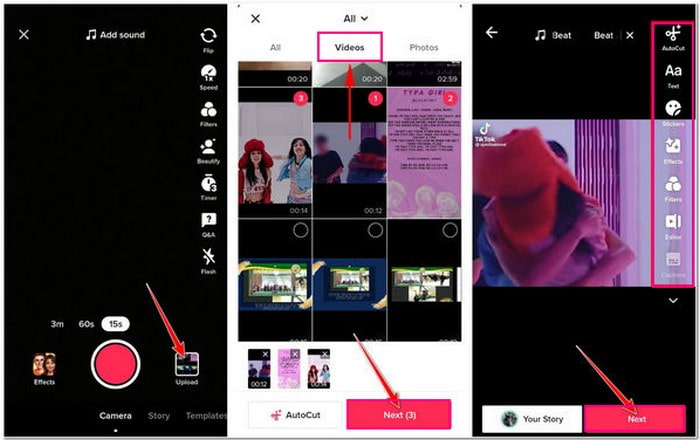
3. Jak vytvořit prezentaci pomocí šablony TikTok
Pokud dáváte přednost fantastické prezentaci, aniž byste trávili mnoho času úpravami, můžete použít šablony navržené TikTok. Tato aplikace nabízí 116 různých šablon, které jsou zdarma k použití. Bude to vyžadovat pouze výběr šablony a přidání obrázku a je hotovo. Poté můžete mít fantastické video, které chcete, tak rychle. Pokud se ale chcete naučit podrobný postup, přečtěte si níže uvedený návod.
Krok 1. Otevřete svou aplikaci TikTok pomocí mobilního zařízení. Poté klepněte na (+) dole uprostřed rozhraní a přejdete do dalšího okna.
Krok 2. Pod tlačítkem nahrávání přejděte na Šablony vedle možnosti Fotoaparát. Uvidíte různé druhy šablon, které aplikace nabízí. Vyberte jednu šablonu, která upoutá vaši pozornost nebo co si myslíte, že se bude hodit k vašim obrázkům. Poté budete přesměrováni do sekce knihovny.
Krok 3. V části knihovny vyberte obrázky, které chcete přidat. Poté je použijte na vybranou šablonu. Výběr se automaticky ztlumí, když dosáhnete počtu obrázků podle vámi vybrané šablony. Dále klikněte na OK tlačítkem přejděte k dalšímu kroku a vytvořte prezentaci.
Krok 4. Aplikace automaticky vloží obrázky do vámi vybrané šablony. Pomocí možností úprav můžete do prezentace přidat text a hudbu na pozadí, použít efekty nebo filtry a další. Až budete spokojeni se vzhledem vaší prezentace, klikněte na další tlačítko a odešlete svůj výstup.
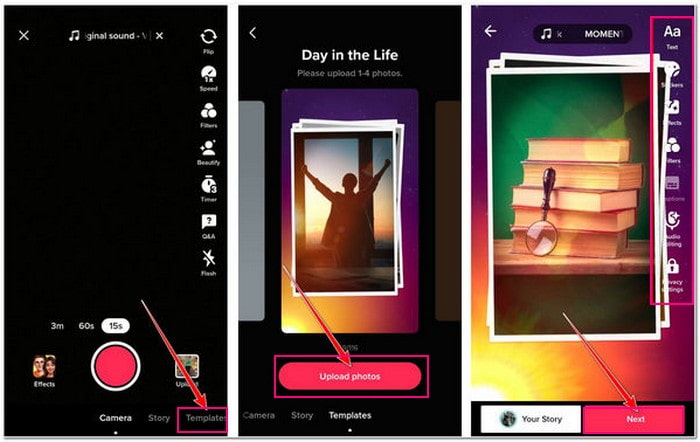
Část 2. Jak vytvořit prezentaci pro TikTok
Pokud plánujete vytvořit prezentaci pro TikTok pomocí programu plného možností úprav, můžete se spolehnout na Video Converter Vidmore. Má vestavěnou sekci MV, kde můžete vytvořit fantastickou prezentaci, kterou můžete nahrát na TikTok. Pomocí této funkce můžete kombinovat obrázky a videoklipy, použít připravený motiv a vyladit formát, rozlišení a další. Kromě toho můžete otáčet a ořezávat, používat efekty a filtry, přidávat zvuk a do výstupu vložit vodoznak. Tento program má co nabídnout při vytváření prezentace, nemluvě o sadách nástrojů v jedné sekci. Nyní je čas, abyste se hlouběji ponořili do toho, jak pomocí tohoto programu vytvořit ohromující prezentaci pro TikTok.
Níže jsou uvedeny kroky, jak vytvořit prezentaci pomocí nástroje pro vytváření prezentací TikTok:
Krok 1. Stáhněte a nainstalujte Vidmore Video Converter
Chcete-li mít úplný přístup, stáhněte si a nainstalujte program do svého počítačového zařízení na jeho oficiálních webových stránkách. Po procesu instalace spusťte program, abyste mohli začít.
Krok 2. Vyberte MV Tab
Z hlavního rozhraní přejděte na MV a uvidíte možnost, kam můžete nahrát soubor obrázku nebo videa. Klikněte na (+) v levém dolním rohu obrazovky otevřete složku počítače a vyberte soubory, které chcete importovat. Poté přetáhněte obrázky nebo soubory videa a uspořádejte je podle preferované sekvence.
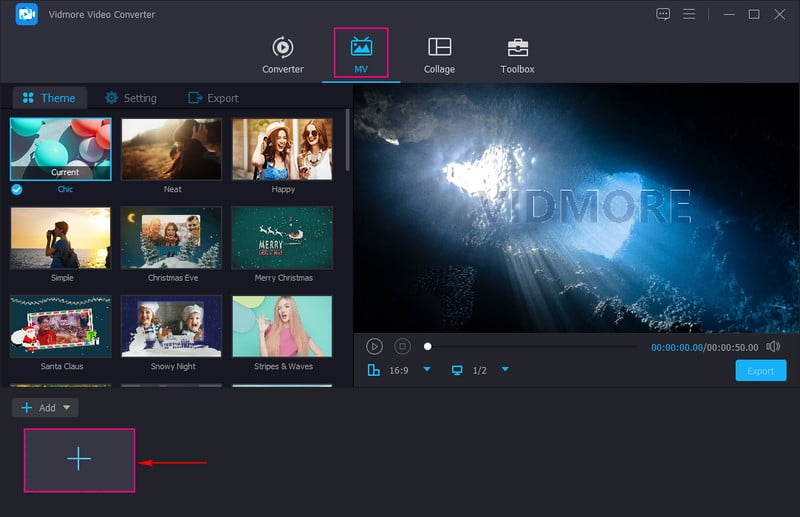
Krok 3. Použijte Možnosti úprav
Klikněte na ikonu Hůlka ikonu nebo Upravit tlačítko pro přesměrování do hlavní editační sekce. Na Otočit a oříznout můžete soubor otáčet po směru, proti směru hodinových ručiček a podobně. Můžete také nastavit číslo pro oříznutí oblasti pro oříznutí konkrétního snímku ze souborů. Na Efekt a filtr můžete upravit základní efekty a vybrat filtr, který chcete na soubor použít. Na Vodoznak můžete začlenit textový nebo obrázkový vodoznak. Nakonec na Zvuk můžete přidat hudbu na pozadí a oživit prezentaci. Nezapomeňte klepnout na OK při každé změně, kterou provedete.
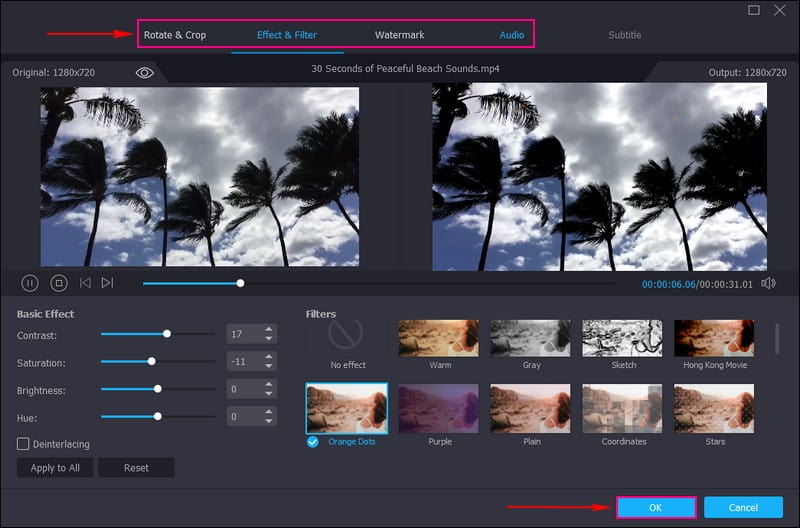
Krok 4. Vyberte téma
Jste opět zpět v sekci MV. Nyní zamiřte k Téma a vyberte tu, která je podle vás ideální pro vaši prezentaci. Poté přejděte na Nastavení možnost a vstup a Start a Konec název vaší prezentace. Vyberte také a Styl fontu a Barva na základě vašich preferencí. Kromě toho můžete změnit, přidat a uspořádat hudbu na pozadí vašeho výstupu.

Krok 5. Export výstupu prezentace
Jakmile budete spokojeni, stiskněte Vývozní a vyberte požadovaný výstupní formát podporovaný Tiktokem, např MP4 a MOV. Kromě toho můžete také změnit svou prezentaci Řešení, Snímková frekvence, a Kvalitní. Po dokončení klikněte na Zahájit export tlačítko pro vytvoření prezentace pro TikTok.
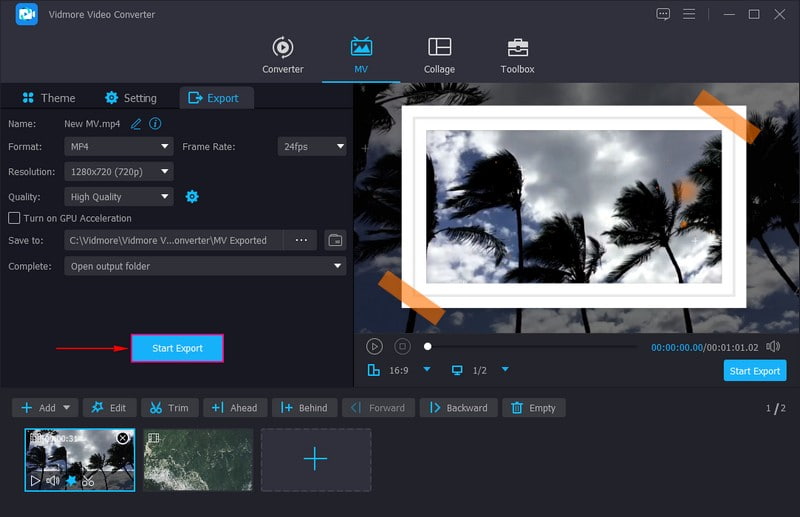
Část 3. Často kladené otázky o TikTok Slideshow
Kolik fotografií můžete vložit do fotografického režimu TikTok?
TikTok umožňuje uživatelům přidat 35 obrázků v režimu fotografie z funkce prezentace.
Jakou velikost má prezentace TikTok?
Doporučený rozměr videa je 1200 × 720 na šířku a na výšku. Poměr stran na výšku by měl být 9:16 a u videa včetně odkazů by měl být poměr stran 16:9.
Proč nemám na TikToku přejetí fotografie?
Ujistěte se, že vaše zařízení a aplikace TikTok jsou aktualizované. Pokud je aplikace aktualizována, musíte počkat, zda ji TikTok zpřístupní více uživatelům.
Závěr
Tento příspěvek vás naučil jak udělat prezentaci na TikTok pomocí fotografií, videí a šablon. Kromě toho představuje program schopný vytvořit prezentaci pro TikTok, kterou můžete nahrát. Pokud chcete vytvořit prezentaci bez omezení a splnit své potřeby a očekávání, můžete se spolehnout na Vidmore Video Converter. Neváhejte použít tento program a vytvořte nejlepší prezentaci, kterou můžete předvést na TikTok



